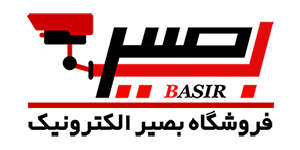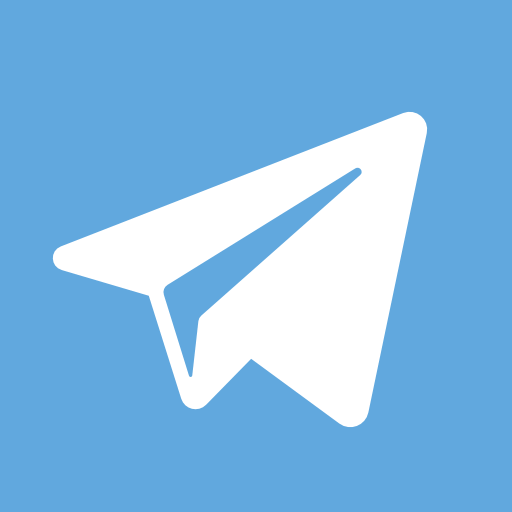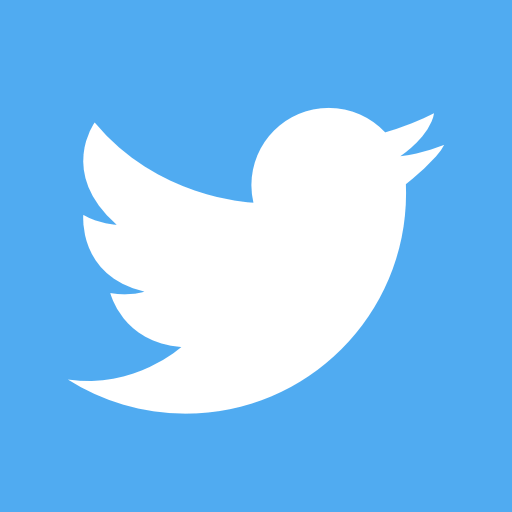مرحله اول : صفحه ورود به حساب کاربری

برای ایجاد حساب کاربری بر روی Register کلیک نمایید.
این صفحه برای ورود به حساب کاربری می باشد برای افرادی که قبلا ثبت نام کرده باشند در صورتی که قبلا ثبت نام کرده اید در کادر اول ایمیل یا نام کاربری و کادر دوم رمز عبور را وارد نمایید و بر روی Login کلیک کنید.
مرحله دوم : انتخاب یک روش ثبت نام

در اینجا ثبت نام به دو روش صورت می گیرد از طریق ایمیل و شماره موبایل
توصیه ما برای امنیت بیشتر و جلوگیری از مشکلات آینده از روش ایمیلی استفاده کنید. (Register by Email Address)
مرحله سوم : انتخاب مرحله زمانی

کشور ایران Iran را از تو لیست پیدا کنید و بر روی finish کلیک نمایید.
مرحله چهارم : وارد کردن ایمیل

ایمیل خود را وارد و بر روی next کلیک نمایید. کد تایید برای شما ایمیل میشود به inbox خود مراجعه کنید و در صورتی که در آنجا نبود پوشه spam را مشاهده کنید کد تایید را وارد کنید. پس از وارد کردن کد تایید صفحه ای برای شما باز می شود که میتوانید نام کاربری و رمز عبور خود را در آنجا تنظیم کنیم.
نام کاربری شما باید با حروف انگلیسی و حداقل ۴کاراکتر باشد ترجیحا میتوانید از نام کاربری همان ایمیل خود استفاده کنید.
رمز عبور باید حداقل ۸کارکتر و ترکیبی از اعداد و حروف انگلیسی باشد در انتها ثبت نام را تکمیل کنید.
مرحله پنجم – صفحه داشبورد:

برای افزودن دستگاه خود از قسمت سمت راست صفحه بر روی علامت + کلیک نمایید.
مرحله ششم : اسکن بارکد QR Code

بارکد qrcode موجود در بارکد دستگاه یا کارتن آن را اسکن کنید. همچنین در مسیر زیر نیز در دسترس است:
Main menu>configuration>network>platform access
در صورتی که موفق نشدید بارکد را اسکن کنید می توانید با کلیک بر روی علامت مداد کد ۹رقمی سریال دستگاه را به صورت دستی وارد کنید.
مرحله هفتم:

بارکد دستگاه را مطابق تصویر بالا اسکن کنید. نرم افزار دستگاه را جستجو و مدل آن را اعلام می کند. بر روی دکمه add کلیک کنید.
کد تایید یا verification code (ابن کد به حروف بزرگ و کوچک حساس می باشد) را وارد و مراحل افزودن را تکمیل کنید.
اطلاعات مهم این بخش

از پایین به بالا
بارکد انتقال تصویر
وضعیت دستگاه Status که باید در وضعیت آنلاین باشد.
کد تایید Verification Code
اطلاعات بارکد در در مسیر زیر نیز در دسترس است:
Main menu>configuration>network>platform access
نکته : شما می توانید کد تایید را به دلخواه تغییر دهید
اشکالات احتمالی در انتقال تصویر:
P2p دستگاه آنلاین نمی شود؟
تنظیمات شبکه را بررسی کنید.
کابل شبکه را بررسی کنید.
مودم و موجودی حساب اینترنت را بررسی کنید.
موقع ثبت دستگاه در گوشی همراه پیغام این دستگاه قبلا اضافه شده ظاهر میشود؟
دستگاه قبلا در یک حساب کاربری افزوده شده است. برای رفع مشکل با پشتیبانی هایک ویژن تماس بگیرید

تنظیمات شبکه :
مطابق تصویر بالا تنظیمات شبکه را انجام دهید.
Ipv4 address در صورتی که وارد کنید این آی پی ثابت می ماند که بهتر است باید بین ۱۹۲.۱۶۸.۱.۱ الی ۱۹۲.۱۶۸.۱.۲۵۵ باشد
Ipv4 subnet عدد ۲۵۵.۲۵۵.۲۵۵.۰ تنظیم شود
Ipv4 Default Getway آی پی مودم تنظیم شود در اکثر مودم ها ۱۹۲.۱۶۸.۱.۱ می باشد
Dns server عدد ۸.۸.۸.۸ تنظیم شود